打开共享内容
注销内容
打开受管理文件 (InCopy)
更新任务文件 (InDesign)
更新内容
意外更新您所做的工作
更新 InDesign 版面
登记内容
存储更改 (InDesign)
存储更改 (InCopy)
返回页首
打开共享内容
只有 InCopy 用户才可以打开任务文件 (.inca)。如果 InCopy 用户打开一个包含任务的 InDesign 文件,则无论任务如何,该用户都将有权访问所有受管理的内容。
 执行以下操作之一。
执行以下操作之一。
在 InCopy 中,选择“文件”>“打开”,选择一个任务文件(.icma 或 .inca),然后单击“打开”。
在 InDesign 或 InCopy 中,选择“文件”>“打开”,选择一个包含指定内容的 InDesign 文件 (.indd),然后单击“打开”。
打开一个任务包。请参阅接收包 (InCopy)。
任务名称及其内容将显示在“任务”面板中。
返回页首
注销内容
注销项目时,文件系统上会放置一个隐藏的锁定文件 (.idlk)。注销内容后,您就拥有了对其内容的独占控制权,其他用户便无法对其进行更改。您只可以注销 InCopy 内容;无法注销带有版面信息的 InDesign 文档。
如果您尝试关闭一个 InDesign 文档,而此文档包含一个或多个被您注销的 InCopy 内容文件,则系统将显示一条警告信息,提示您登记所有内容。如果您没有登记内容文件就关闭文档,则在您下次打开 InDesign 文档时,这些文件会继续保持由您注销状态。存储 InDesign 文档时,会自动存储每个可编辑的 InCopy 内容文件。
注销内容 (InDesign)
 执行以下操作之一:
执行以下操作之一:
在版面中,选择要编辑的文本或图形框架,然后选择“编辑”>“InCopy”>“注销”。
在“任务”面板中,选择文件,然后从面板菜单中选择“注销”。
注销 InDesign 中的可用内容时,将在 InDesign 框架上看到“正在编辑”图标  。在 InCopy 中,“正在使用”图标
。在 InCopy 中,“正在使用”图标  会显示在 InCopy 框架上,如果任务文件存储在本地服务器上,它还会显示在“任务”面板中。
会显示在 InCopy 框架上,如果任务文件存储在本地服务器上,它还会显示在“任务”面板中。
注销内容 (InCopy)
注销 InCopy 中的可用内容时,您将在 InCopy 框架上和“任务”面板中看到“正在编辑”图标  。在 InDesign 中,“正在使用”图标
。在 InDesign 中,“正在使用”图标  会显示在 InDesign 框架上。
会显示在 InDesign 框架上。
返回页首
打开受管理文件 (InCopy)
在需要快速编写和编辑时,直接在 InCopy 中打开管理的内容文件(.icml 或 .incx),然后在“文章”视图中处理会更合适。您无需注销单独的受管理文件即可对它进行编辑;InCopy 会自动注销它。存储并关闭文件时,InCopy 会自动登记内容。打开单独的文件时,“存储”命令会有所不同。
返回页首
更新任务文件 (InDesign)
您可以手动存储对任务的更改,或在关闭当前文档时进行存储。更新任务文件是使版面更改可供 InCopy 用户使用的唯一方法。
 执行以下操作之一:
执行以下操作之一:
要更新选定的任务,请在“任务”面板中将其选定,然后从“任务”面板菜单中选择“更新选定的任务”。
要更新当前文档中所有已过时的任务,请从“任务”面板菜单中选择“更新过期任务”。此操作只更新已过时的任务。
要更新当前文档中的全部任务,请从“任务”面板菜单中选择“更新全部任务”。
注: 如果在您更新任务时有一个 InCopy 用户打开了某一任务,则“已过时”图标  会显示在“InCopy 任务”面板中此任务的旁边。
会显示在“InCopy 任务”面板中此任务的旁边。
返回页首
更新内容
要确保您处理的总是最新的内容,请务必留意“任务”面板中是否有“已过时”图标,如有则进行相应的内容更新。更新 InCopy 任务文件及其内容时或更新单独的内容文件时会从最新的文件系统副本中复制数据,从而使您计算机上显示的版本与文件系统中的版本相匹配。更新时不需要进行登记和注销,也不会授予您编辑权限。但是,如果其他用户删除了您的锁定,则更新时可能会出现问题。
注: 更新内容时不会更新尚未返回的任务包中的内容。
典型的更新工作流程如下:
InCopy 用户打开一个任务文件或注销一个单独的内容文件,然后编辑内容。
InCopy 用户通过存储此内容文件更新文件系统中的副本,然后继续工作。
InDesign 在“任务”面板和选区旁的“链接”面板上都看到“已过时”图标
 ,并在关联的框架上看到“正在使用”图标
,并在关联的框架上看到“正在使用”图标  和“文本内容已过时”图标
和“文本内容已过时”图标  或“图形内容已过时”图标
或“图形内容已过时”图标  。
。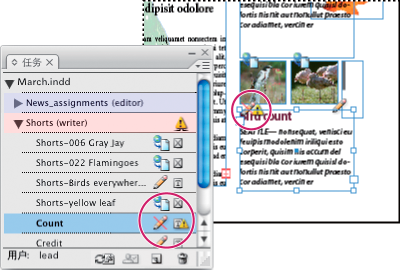
带有“正在使用”和“已过时”图标的“任务”面板(左)以及带有过时内容的版面(右)
InDesign 用户更新内容。
在打开受管理文档时更新内容 (InDesign)
选择“文件”>“打开”,找到要打开的文件,然后单击“打开”。
当系统提示用文件系统中修改后的内容更新此文档时,请单击“是”。
执行以下操作之一:
要让 InDesign 更新链接,请单击“自动修复链接”。
要手动修复链接,请单击“不修复”,然后在“链接”面板中选择要更新的文件,并从面板菜单中选择“更新链接”。
在工作时更新内容 (InDesign)
 执行以下操作之一:
执行以下操作之一:
在版面中选择文本或图形框架,然后选择“编辑”>“InCopy”>“更新内容”。
在“链接”面板中选择文本或图形框架,然后单击“更新链接”按钮
 或从“任务”面板菜单中选择“更新链接”。
或从“任务”面板菜单中选择“更新链接”。
在工作时更新内容 (InCopy)
 执行以下操作之一:
执行以下操作之一:
通过在文本框架中单击置入一个插入点将其选定,然后选择“文件”>“更新内容”。
在“任务”面板中选择内容,然后单击“更新内容”按钮
 或从“任务”面板菜单中选择“更新内容”。
或从“任务”面板菜单中选择“更新内容”。
您也可以使用“链接”面板来更新内容。
返回页首
意外更新您所做的工作
在大多数情况下,更新命令对您已注销的内容而言是停用的,因为这些内容始终是最新的。但是,如果其他用户删除了对已注销内容的锁定(通过将锁定文件 [.idlk] 拖动到“回收站”[Windows] 或“废纸篓”[Mac OS] 中)并对内容进行了修改,则会发生意想不到的情况。在这种情况下,甚至在已签出内容后也会启用更新命令,实际上,允许两个人同时编辑内容。更新内容将导致丢失所做的工作。要获得最佳效果,请不要删除锁定文件。
返回页首
更新 InDesign 版面
在 InCopy 用户修改文章中文本框架的文本的同时,InDesign 用户可以修改版面(例如,更改这些文本框架的大小或位置)并存储所做的更改。在共享服务器工作流程中,通知 InCopy 用户关于版面更改的方式取决于他们是打开了任务文件,还是注销了单独的内容文件并同时打开了链接的 InDesign 文件。
注意下列事项:
如果 InDesign 用户更改了某一任务中的框架版面,则该用户必须更新此任务才能使这些设计更改可供 InCopy 用户使用。存储文档时,InDesign 不会自动更新任务文件。
一旦 InDesign 用户更新存储在共享服务器上的任务,“已过时”图标
 就会显示在“InCopy 任务”面板中此任务的旁边。InCopy 用户必须更新设计才能看到当前版面。
就会显示在“InCopy 任务”面板中此任务的旁边。InCopy 用户必须更新设计才能看到当前版面。如果 InDesign 用户更改了不属于任务的导出内容的版面,则“任务”面板中的 InDesign 文档名称旁将显示“已过时”图标,文档标题栏也会指明该版面已过时。InCopy 用户可以用最新的版面和样式更改来更新当前活动的 InDesign 文档。
在 InCopy 中更新版面对版面组排任务很有用,因为在版面和条样视图中可以看到最新的外观和换行方式。
 执行以下操作之一:
执行以下操作之一:
如果您已打开了一个任务文件并且在“任务”面板中此任务名称的旁边显示了“已过时”图标
 ,请单击“更新设计”按钮
,请单击“更新设计”按钮  或选择“文件”>“更新设计”。您无法还原此命令。
或选择“文件”>“更新设计”。您无法还原此命令。如果您当前没有处理任务文件并且已打开了多个 InDesign 文档,请选择您要激活的文档,然后选择“文件”>“更新设计”。
返回页首
登记内容
登记受管理的内容文件,就是将其存储在文件系统中的一个共享位置,使其可供其他人注销以进行编辑或其他更改。从 InDesign 中导出文本或图形框架时也会自动对其进行登记。
尽管已登记的文件可用于编辑,但实际上只有在将它注销后才可以对它进行编辑(除非您是在 InCopy 中以独立模式编辑内容)。登记内容后就失去了对它的编辑控制权,但不会关闭文件。这些内容在屏幕上仍保持打开,但其状态为只读。
LiveEdit Workflow 增效工具不创建多个文件版本。它采取的方法是在 InCopy 或 InDesign 中更新文件时对文件进行覆盖。
如果您正在处理任务包,请在登记此任务包之后返回或转发它。
登记受管理内容 (InDesign)
 执行以下操作之一:
执行以下操作之一:
在版面中选择内容,然后选择“编辑”>“InCopy”>“登记”。
在“任务”面板中,选择内容,然后从面板菜单中选择“登记”。
登记受管理内容 (InCopy)
 执行以下操作之一:
执行以下操作之一:
在版面视图中选择内容,然后选择“文件”>“登记”。
在“任务”面板中,选择内容,然后从面板菜单中选择“登记”。
注: 在登记内容之前可以还原最近所做的一些更改。
登记文件时,“可用”图标会显示在 InDesign 版面中的文本或图形框架上、InCopy 的版面视图中、“任务”面板中以及文章条 (InCopy) 中。
返回页首
存储更改 (InDesign)
处理您已注销的内容时,可以存储所做的更改并更新文件系统副本。
 执行以下操作之一:
执行以下操作之一:
要存储所选内容而不存储对 InDesign 文档或其任何链接文件的更改,请在版面中选择内容,然后选择“编辑”>“InCopy”>“保存内容”。
要存储由您注销的所有内容文件,请选择“文件”>“存储”。这种类型的存储不会自动更新任务文件或 InCopy 中已注销的内容文件。但是,InCopy 中已注销的文件会在“任务”面板中显示“已过时”图标
 。
。要以新名称存储带有指向任何现有 InCopy 文件的链接的 InDesign 文档,请选择“文件”>“存储为”。此操作将导致 InDesign 文件中的任务显示为缺失,直至其得到更新。
要存储当前活动文档的副本,请选择“文件”>“存储副本”。您可以选择为此副本指定新的名称和位置,并使其包含指向任何现有 InCopy 文件的链接。
返回页首
存储更改 (InCopy)
 执行以下操作之一:
执行以下操作之一:
要以文件系统中的同一名称和位置存储 InCopy 文件,请选择“文件”>“存储内容”。该文件仍保持由您注销状态。
要以新名称存储 InCopy 内容文件,请选择“文件”>“将内容存储为”。新创建的内容文件在工作流程中不受管理。只有直接打开了 InCopy 内容文件(.icml 或 .incx)时,“将内容存储为”命令才可用。
要存储当前活动的 InCopy 内容文件的副本,请选择“文件”>“存储内容副本”。您可以选择为此副本指定新的名称和位置。存储后的副本在工作流程中不受管理。只有直接打开了 InCopy 内容文件(.icml 或 .incx)时,“存储内容副本”命令才可用。
要存储所有当前打开且已注销的 InCopy 内容文件,请选择“文件”>“存储所有内容”。这会将所有文件都存储到它们的当前位置。只有在您打开了任务或 InDesign 文件时,“存储所有内容”命令才可用。
,




